
Obsah
- Jak funguje screenshot hry Nintendo Switch a snímání videa?
- Hry Nintendo Switch, které podporují sdílení snímků obrazovky a videa
- Jak sdílet hry Nintendo Switch
- Jak zobrazit zachycené herní klipy
- Jak upravit nebo oříznout videoklip?
- Jak pořídit snímek obrazovky z uloženého videoklipu
- Podporované stránky sociálních médií
- Zaznamenávejte hry pomocí sběrné karty
- Doporučené hodnoty:
Hraní her na Nintendo Switch je rozhodně zábavné, ale víte, že své hry můžete sdílet také jejich zveřejněním na Facebooku nebo Twitteru?
Nintendo Switch, stejně jako každá jiná konzole, vám umožní pořídit snímek obrazovky nebo uložit 30sekundový videoklip vašich her. Pokud jste v Switchi noví, je to jedna z prvních věcí, které byste měli vědět, abyste své herní zážitky ještě vylepšili.
Jak funguje screenshot hry Nintendo Switch a snímání videa?
Existují dva způsoby, jak zachytit hru Nintendo Switch. Jedním z nich je pořizování snímku obrazovky a druhým snímání videa. Vaše konzole vám umožní zaznamenat 30sekundový videoklip. Snímky obrazovky i videoklipy lze poté zveřejnit na své účty sociálních médií.
Hry Nintendo Switch, které podporují sdílení snímků obrazovky a videa
Na základě našich zkušeností v tuto chvíli (červenec 2020) podporují téměř všechny hlavní tituly Nintendo Switch, včetně her třetích stran, snímky obrazovky a nahrávání videa. Pokud hrajete hru Nintendo, můžete bezpečně předpokládat, že lze provést snímek obrazovky a video.
Jak sdílet hry Nintendo Switch
Když jste na pravé obrazovce nebo ve hře, klepnutím na tlačítko pro zachycení na levém ovladači Nintendo Switch Joy-Con můžete udělat snímek obrazovky. Chcete-li zaznamenat svou hru ve formátu videa, musíte na několik okamžiků stisknout a podržet tlačítko snímání. Nemusíte stisknout a podržet tlačítko po dobu 30 sekund; dlouhé stisknutí bude stačit.
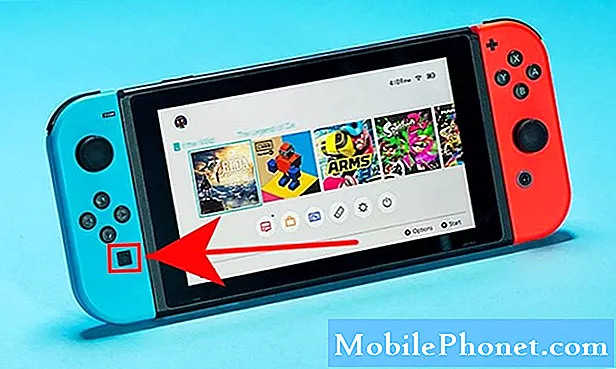
Pokud nevíte, kde je tlačítko snímání, jedná se o čtvercové tlačítko přímo pod směrovou podložkou levého Joy-Conu.
Rychlé klepnutí na tlačítko snímání vám umožní udělat snímek obrazovky, zatímco videozáznam vyžaduje dlouhé stisknutí.
Měli byste vědět, zda konzole nahrává hru, protože v levém horním rohu se zobrazí ikona „Saving“. Měli byste také obdržet zprávu, která by měla označovat, že byl videoklip uložen.
Jak zobrazit zachycené herní klipy
Screenshoty a videoklipy se automaticky ukládají do složky Album. Aplikaci Album můžete otevřít na domovské obrazovce a zobrazit je. Zjistíte, že snímky obrazovky i klipy jsou uloženy společně, i když jsou tyto snímky označeny ikonou „30 s“ v pravém dolním rohu ikony. Chcete-li třídit snímky obrazovky nebo klipy, můžete použít filtr na stejné obrazovce stisknutím tlačítka Tlačítko Y..
Pokud chcete vidět pouze své videoklipy, stiskněte Tlačítko Y. a vyberte Pouze videa. Jakmile vyberete klip, měla by jej konzola automaticky přehrát.
Jak upravit nebo oříznout videoklip?
Pokud chcete změnit počáteční nebo koncovou část videoklipu, můžete jej snadno oříznout pomocí vestavěného editoru.
Při prohlížení klipu vyberte stisknutím tlačítka A. Úpravy a zveřejňování příspěvků. Poté vyberte Oříznout a stiskněte Tlačítko.
Poté přejděte na počáteční část videa, kterého se chcete zbavit, a stiskněte Tlačítko. Stejným postupem opakujte i koncovou část klipu. Poté dalším stisknutím tlačítka A upravený klip uložíte.
Pamatujte, že můžete pouze oříznout klipy, ale ne spojit části. To znamená, že můžete upravovat pouze počáteční a koncovou část a nic jiného.
I po úpravě klipu bude přepínač nadále ukládat původní kopii, pokud upravenou verzi nechcete.

Jak pořídit snímek obrazovky z uloženého videoklipu
V případě, že jste vynechali část videoklipu a chcete získat snímek obrazovky, můžete to udělat pomocí těchto kroků:
- Přejděte na domovskou obrazovku.
- Vybrat Album aplikace.
- Vybrat Všechny snímky obrazovky a videa.
- Vyberte video, které chcete upravit. Spustí se přehrávání videa.
- Video můžete pozastavit stisknutím Y.
- Vybrat Úpravy a zveřejňování příspěvků poté vyberte Uložit jako snímek obrazovky.
Podporované stránky sociálních médií
Díky sdílení snímků obrazovky nebo klipů je hraní Nintendo Switch dvojnásobně zábavné. Právě teď jsou podporovány pouze dva weby sociálních médií - Facebook a Twitter. Před sdílením klipů se ujistěte, že jste propojili své účty sociálních médií s účtem Nintendo.
Chcete-li zveřejnit klip nebo snímek obrazovky:
- Přejděte na domovskou obrazovku.
- Vybrat Album aplikace.
- Vyberte videoklip nebo snímek obrazovky.
- Stisknutím tlačítka A proveďte výběr Úpravy a zveřejňování příspěvků.
- Vybrat Pošta.
- Vyberte svůj profil (pokud máte více profilů).
Zaznamenávejte hry pomocí sběrné karty
Pokud chcete nahrávat delší hry Nintendo Switch, streamovat své hry a sdílet je, budete potřebovat kartu pro digitalizaci. Další informace o nejlepších kartách pro digitalizaci vašeho přepínače se dozvíte v tomto článku: Nejlepší karty pro záznam pro nahrávání Nintendo Switch | V roce 2020.

Doporučené hodnoty:
- Snadné kroky k použití ovladače PS4 na přepínači Nintendo | V roce 2020
- Jak získat NAT typu A na Nintendo Switch Přesměrování přístavu
- Jak opravit Nintendo Switch Wifi se stále odpojuje | Snadná řešení
Navštivte náš YouTube kanál TheDroidGuy, kde najdete další videa pro řešení potíží.


